Czy na laptopie firmy Dell jest domyślna nagrywarka ekranu? Tak, możesz używać konsoli Xbox Gamebar do przechwytywania ekranu, o ile korzystasz z systemu operacyjnego Windows 10/11. W tym artykule pokazujemy również, jak wyświetlać nagrywanie na laptopach Dell na inne sposoby.
Zapis ekranu na laptopie firmy Dell z paskiem gier:
- 1. Naciśnij klawisze „Windows” + „G” na klawiaturze, by uruchomić aplikację Game Bar.
- 2. Gdy pojawi się okno dialogowe, wybierz opcję „Tak, to jest gra”, aby kontynuować.
- 3. Kliknij przycisk „Rozpocznij nagrywanie”, aby przechwycić ekran laptopa.
- 4. Jeśli chcesz zapisać nagranie, naciśnij przycisk „Zatrzymaj nagrywanie”.
Szybka nawigacja:
- Jak przeglądać nagrania w firmie Dell za pomocą EaseUS RecExperts
- Jak wyświetlać nagranie na laptopie firmy Dell za pomocą aplikacji Xbox Game Bar
- Jak nagrywać ekran na komputerze Dell za pomocą ShareX
- Jak nagrywać wideo na laptopie firmy Dell za pomocą OBS Studio
Jak wyświetlać nagranie w firmie Dell za pomocą programu EaseUS RecExperts
Porównując funkcje i funkcjonalność większości rejestratorów ekranu, zdecydowanie zalecamy EaseUS RecExperts jako najbardziej kompetentny rejestrator ekranu laptopa dla firmy Dell. Oferuje wystarczająco przydatne funkcje nagrywania i jest doskonale kompatybilny z urządzeniami firmy Dell.
Za jego pomocą możesz dowolnie nagrywać cały ekran lub jego część, a następnie zapisywać nagrania w różnych formatach. Ponadto to oprogramowanie ułatwia jednoczesne nagrywanie ekranu za pomocą kamery internetowej lub dźwięku lub możesz przechwycić wideo, dźwięk i kamerę internetową, jak chcesz.
Oprócz tych podstawowych funkcji, ten rejestrator ekranu firmy Dell oferuje wbudowane narzędzie do robienia zdjęć, które pomaga robić zdjęcia jednym kliknięciem przed, w trakcie lub po nagraniu.
EaseUS RecExperts
- Przyjazny dla użytkownika i łatwy w użyciu dla początkujących
- Obsługuj automatyczne dzielenie nagrań
- Zaplanuj nagrywanie, aby automatycznie przechwytywać wideo i dźwięk
- Obsługa różnych formatów wyjściowych
- Przyjdź z kilkoma narzędziami do edycji
Jak nagrywać wideo na laptopie firmy Dell za pomocą najlepszego rejestratora ekranu laptopa:
Krok 1. Uruchom EaseUS RecExperts. Istnieją dwie różne opcje nagrywania ekranu, np. „Pełny ekran” i „Region” . Jeśli wybierzesz „Pełny ekran”, przechwycisz cały ekran.
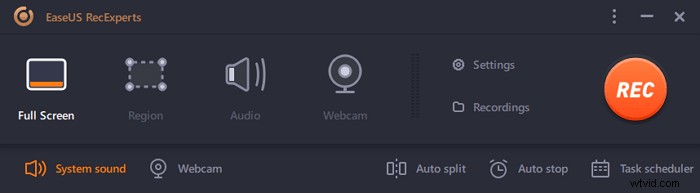
Krok 2. Jeśli wybierzesz „Region” opcja, to oprogramowanie poprosi Cię o dostosowanie obszaru nagrywania . Upewnij się, że wszystko, co chcesz przechwycić, mieści się w granicach pola wyboru.
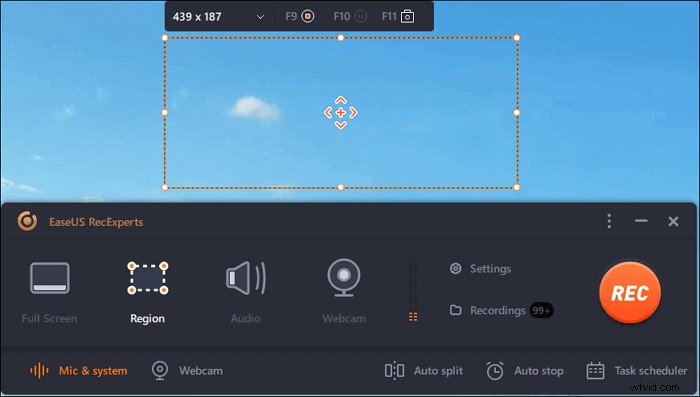
Krok 3. Dotknij przycisku w lewym dolnym rogu głównego interfejsu i będzie można wybrać wiele opcji. Ten rejestrator obsługuje nagrywanie mikrofonu i dźwięku systemowego osobno lub jednocześnie. „Opcje” przycisk służy do regulacji głośności i mikrofonu.
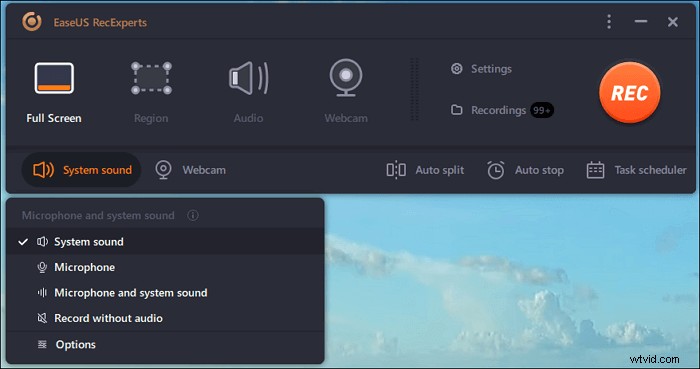
Krok 4. Aby jednocześnie nagrywać kamerę internetową, kliknij ikonę „Kamera internetowa” u dołu interfejsu . Stuknij przycisk, aby włączyć nagrywanie z kamery internetowej, a pojawi się menu rozwijane, w którym można wybrać urządzenie nagrywające. Kliknij „OK”, aby potwierdzić ustawienia.
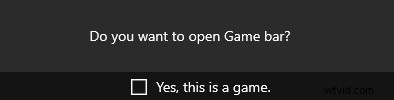
Krok 5. Gdy wrócisz do głównego interfejsu, kliknij przycisk „REC” rozpocząć nagrywanie. Pływający pasek narzędzi oferuje przyciski do wstrzymywania lub zatrzymaj nagrywanie podczas procesu nagrywania. Ponadto ikona aparatu może służyć do robienia zrzutów ekranu i ikony licznika czasu może pomóc w automatycznym zatrzymaniu.

Krok 6. Nagrane klipy wideo zostaną zapisane na komputerze. Gdy pojawi się odtwarzacz multimedialny, zobaczysz zestaw narzędzi, których możesz użyć do przycinania nagrania, wyodrębnij dźwięk i dodaj tytuł początkowy i napisy końcowe do oszczędności.

Jak nagrać ekran na laptopie firmy Dell za pomocą paska gier Xbox
Aby nagrać swój ekran bezpośrednio na komputerze Dell, możesz polegać na aplikacji Xbox Game Bar. Jak sama nazwa wskazuje, jest on opisywany w nagrywaniu większości gier na komputery na urządzeniach z systemem Windows. Co więcej, jest to również rejestrator ekranu firmy Dell, który umożliwia nagrywanie wszystkiego na ekranie i łatwe robienie zrzutów ekranu bez pobierania oprogramowania.
Jak wyświetlać nagranie na laptopie firmy Dell za pomocą aplikacji Xbox Game Bar:
Krok 1. Wpisz „Xbox” w polu wyszukiwania w systemie Windows 10 i otwórz aplikację Xbox, klikając dwukrotnie wynik wyszukiwania.
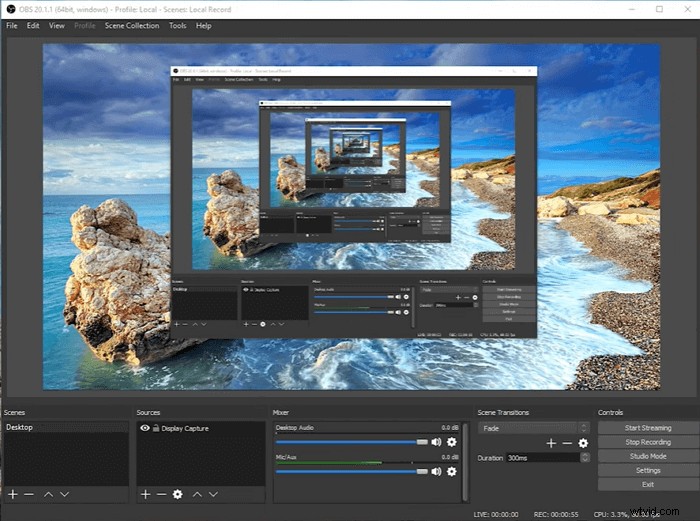
Krok 2. Naciśnij Windows + G na klawiaturze, aby otworzyć pasek gier. Kliknij „Tak, to jest gra”, aby umożliwić konsoli Xbox nagrywanie ekranu.
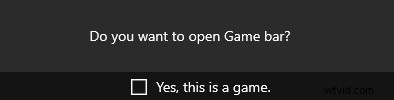
Krok 3. Kliknij czerwony przycisk „Rozpocznij nagrywanie”. Po zakończeniu nagrywania naciśnij Windows + G i kliknij czerwony przycisk, aby zatrzymać nagrywanie.
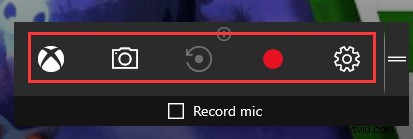
Krok 4. Możesz uzyskać dostęp do nagrań w aplikacji Xbox, przechodząc do „Rozpocznij> DVR z gry”. Możesz zlokalizować i wyświetlić nagrania tutaj.
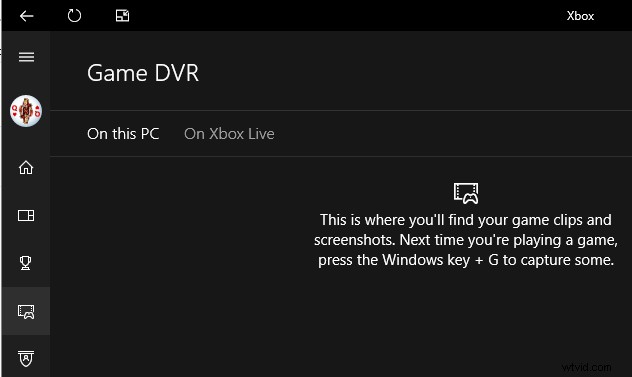
Jak nagrywać ekran na komputerze Dell za pomocą programu ShareX
ShareX, otwarte i bezpłatne narzędzie do nagrywania ekranu, które również zyskało popularność na rynku. To darmowe oprogramowanie umożliwia nagrywanie pełnego ekranu, zablokowanego okna i określonego regionu na laptopie Dell.
Obsługuje również klawisze skrótów, aby szybko załatwić sprawy. Po zakończeniu nagrywania możesz zapisać nagrane wideo w formacie GIF lub MP4, a także możesz udostępniać je na swoich platformach społecznościowych.
Jak nagrywać wideo na laptopie Dell za pomocą ShareX :
Krok 1. Pobierz i uruchom ShareX.

Krok 2. Kliknij „Po zadaniach przechwytywania”, a następnie naciśnij przycisk „Prześlij obraz do hosta”.
Krok 3 . Po przejściu do „Ustawienia zadań”> „Rejestrator ekranu” pojawi się okno „Opcje nagrywania ekranu”. Następnie wybierz „Źródło dźwięku” jako „Mikrofon”, jeśli chcesz uchwycić swój głos.
Krok 4 . Naciśnij Shift + PrtSc aby rozpocząć lub zatrzymać nagrywanie ekranu. Rejestrator automatycznie zapisze nagrane filmy na komputerze. Możesz go znaleźć w folderze plików, który pokazuje oprogramowanie.
Jak nagrywać wideo na laptopie firmy Dell za pomocą OBS Studio
OBS Studio, znane również jako Open Broadcaster Software, to bezpłatna aplikacja innej firmy typu open source, która w pełni obsługuje nagrywanie ekranu i przesyłanie strumieniowe na żywo.
Może szybko i łatwo pobrać i rozpocząć przesyłanie strumieniowe w systemach Windows, Mac lub Linux, a także jest zgodny z laptopami firmy Dell. To darmowe oprogramowanie obsługuje nagrywanie dowolnego obszaru ekranu i udostępnianie wideo w różnych mediach społecznościowych.
Jak ekranować nagrywanie na laptopie z systemem Windows 10 z OBS:
Krok 1. Uruchom OBS Studio, kliknij znak „+”.
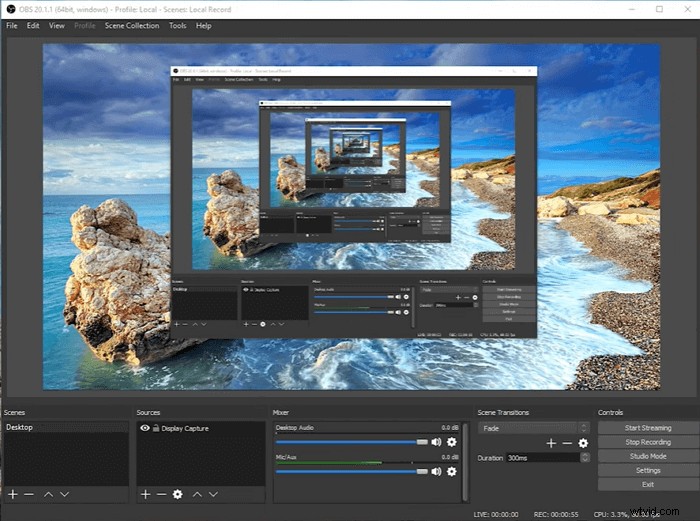
Krok 2. Kliknij „Wyświetl zrzut”> „Utwórz nowe” i nazwij swoje nowe nagranie.
Krok 3. Dostosuj proporcje wideo, które mają być nagrane na następnej stronie.
Krok 4. Następnie OBS zacznie nagrywać twój ekran. Po zakończeniu procesu możesz znaleźć nagrania, klikając „Plik”.
Wniosek
Podsumowując, istnieje wiele wbudowanych aplikacji Windows lub oprogramowania innych firm, które mogą pomóc w nagrywaniu ekranu laptopów Dell.
Niezależnie od tego, czy chcesz jednocześnie uchwycić pełny ekran, określone regiony, kamerę internetową oraz nagrywać dźwięk i wideo, czy też chcesz uchwycić rozgrywkę, EaseUS RecExperts to najlepsza opcja, której nie możesz przegapić.
Najczęściej zadawane pytania dotyczące sposobu ekranowania nagrywania na laptopie firmy Dell
W Internecie omawia się mnóstwo gorących tematów dotyczących nagrywania ekranu. Tutaj zbieram niektóre z tych gorących pytań i udzielam odpowiednich odpowiedzi.
1. Jak mogę nagrać ekran laptopa z dźwiękiem?
Dziesiątki rejestratorów ekranu mogą pomóc w wykonaniu tego zadania.
Krok 1. Pobierz i zainstaluj rejestrator.
Krok 2. Uruchom aplikację i przejdź do „Ekranu nagrywania”.
Krok 3. Kliknij „Dźwięk systemowy” i zaznacz „Nagraj z dźwiękiem”.
Krok 4. Naciśnij czerwony przycisk „REC”, aby rozpocząć nagrywanie.
W ten sposób możesz nagrywać ekran laptopa z dźwiękiem.
2. Jak powiększyć laptopa Dell?
Nagrywanie lokalne jest dostępne dla bezpłatnych i płatnych subskrybentów. Nagrywanie lokalne umożliwia uczestnikom nagrywanie wideo i audio spotkania lokalnie na komputerze. Nagrany plik możesz przesłać do usługi przechowywania plików, takiej jak Dropbox, Dysk Google lub usługi przesyłania strumieniowego, takiej jak YouTube lub Vimeo.
3. Jak Ja rekord moje ekran laptopa Windows 7?
Krok 1. Otwórz Rejestrator, wybierz przycisk „Start” i wybierz kolejno „Akcesoria Windows> Akcesoria Steps> Rejestrator kroków problemów” (w systemie Windows 7 lub Windows 8.1).
Krok 2. Wybierz „Rozpocznij nagrywanie”.
Krok 3. Gdy skończysz, wybierz „Zatrzymaj nagrywanie”.
4. Dlaczego moja gra opóźnia się, gdy nagrywam ekran?
Jeśli używasz wstępnie zainstalowanego rejestratora ekranu, istnieją dwie główne przyczyny opóźnień:urządzenie z Androidem o niskiej specyfikacji z przeciążoną pamięcią (RAM) i procesorem lub urządzenie z Androidem o niskiej specyfikacji z niezgodnymi ustawieniami.
5. Jak zrobić zrzut ekranu na laptopie Dell?
Jeśli używasz laptopa Dell z systemem operacyjnym Windows 8/8.1/10, możesz wykonać zrzut ekranu na kilka sposobów.
Krok 1. Gdy chcesz przechwycić cały ekran, możesz jednocześnie nacisnąć klawisz logo Windows + klawisz PrntScrn.
Krok 2. Jeśli chcesz przechwycić wszystkie aktywne okna, możesz nacisnąć klawisz PrntScrn.
Krok 3. Jeśli chcesz przechwycić tylko jedno aktywne okno, kliknij okno, które chcesz nagrać, i naciśnij klawisze Alt + PrntScrn.
6. Jak nagrać ekran na laptopie Dell z systemem Windows 10?
Jak używać paska gier systemu Windows 10 do przechwytywania wideo na laptopie Dell z systemem Windows 10? Oto odpowiedź na to pytanie. Wykonaj te czynności, aby uchwycić to, czego teraz potrzebujesz.
Krok 1. Po pierwsze, upewnij się, że to, co chcesz nagrać, może zostać rozpoznane przez pasek gier systemu Windows. Uruchom rejestrator, naciskając klawisz Windows + G na klawiaturze.
Krok 2. Po drugie, kliknij przycisk „Rozpocznij nagrywanie”, aby rozpocząć przechwytywanie. Po nagraniu całej zawartości, którą chcesz zapisać, kliknij czerwony przycisk, aby zakończyć nagrywanie.
Krok 3. Na koniec możesz przejść do „Start> Game DVR” na pasku gier, gdzie możesz znaleźć swoje nagrania w formacie MP4.
